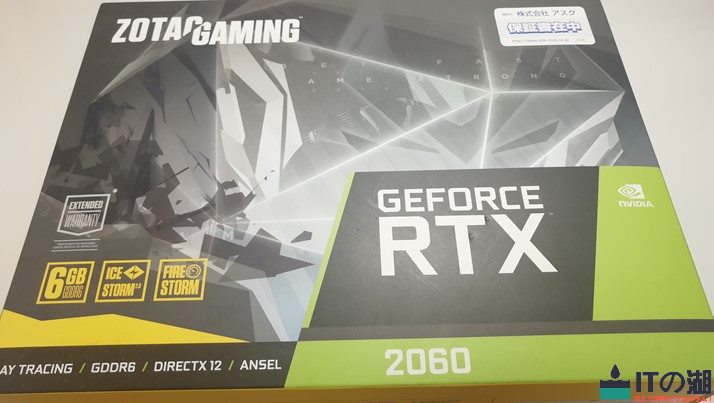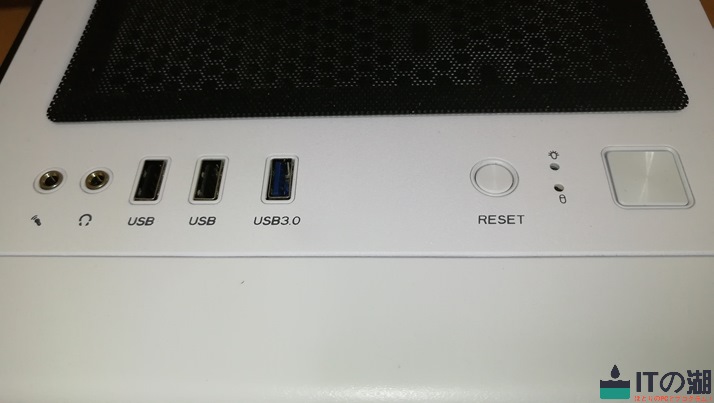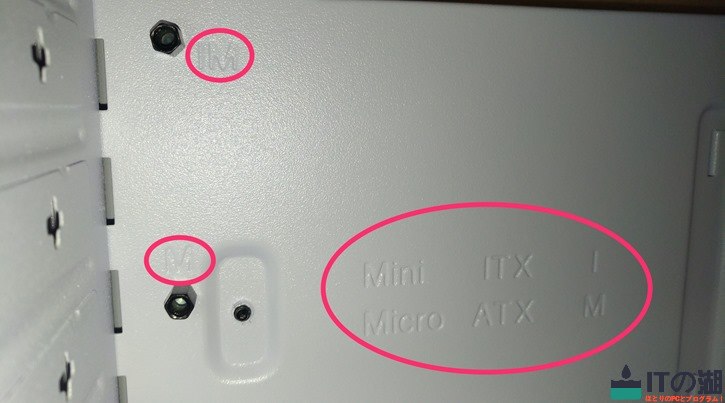この記事の画像はクリックまたはタップで拡大できます
組み立てに使用したパーツ
- Ryzen 9 5900X
- Assassin Ⅲ
- MSI B550M MORTAR WIFI
- ZOTAC Geforce RTX2060 Twin Fan
- G.Skill SniperX 16GB×2
- CoolerMaster V750 Gold
- WD Black SN850 1TB
- Samsung 970EVO Plus 1TB
- Samsung 860EVO 500GB ×2
- Seagate IronWolf 6TB
- WD Blue 6TB
今回は上記のパーツを使っていきます。
この中でAssassin Ⅲは、高さが165mmあります。そして、S100TGが搭載可能なCPUクーラーは全高165mmとギリギリなため、ハイエンドモデルがしっかり収まるのかというところが少し不安ですw
- 使用したパーツの詳細・紹介
Ryzen 9 5900X
昨年(2020年)にAMDから発売された、Ryzen 9 5900Xです。
発売当日の争奪戦に見事破れ、定価での入手に2ヶ月近くかかりました。実店舗でたまたま入荷したタイミングですぐに購入できたので、これでも運が良い方かもしれません。
年が明け、新年度が始まってもなお、5900Xと5950Xは在庫不足な印象です
Assassin Ⅲ
ハイエンド空冷CPUクーラー「Assassin Ⅲ」を使っていきます。Ryzen 9 5900Xの発熱を気にすることなく、バリバリ使っていきたいので、冷却性を考慮しました。ハイエンド帯であれば、空冷も水冷も冷却性能自体に大きな差はなく、信頼性の面でも安心できるため、僕は空冷派です!静音性にこだわらず、確かな冷却性能を求める人におすすめできますね。MSI B550M MORTAR WIFI
自作8台目にして、初のMSI製マザーボード「MSI B550M MOATOR WIFI」です。S100TGに搭載できるMicro ATXであることはもちろん、NVMe SSD用のPCIe4.0、DDR4-3200に対応していることを条件に、B550チップセットのマザーボードを選択。MicroATXのX570マザーが。メーカー問わず全体的に少ないので、割とすぐに決まりました。ZOTAC Geforce RTX 2060 TwinFan
グラフィックボードは、代用としてZOTAC製のRTX2060です。RTX3070Tiを購入予定(出るよね?…汗)ですので、それまでの繋ぎとして以前使用していたRTX2060を搭載します。最近、グラボの供給が深刻なこともあり、GTX1050TiやRTX2060といった過去モデルが再生産されていますね。2020年にショップにて、3万円前半で投げ売りされることもあったRTX2060が、今では5万円を超える価格で販売されているので、恐ろしい限りです。
!RTX3070TiかRTX3080Tiを購入したら、画像を差し替えて紹介します。
G.Skill SniperX 16GB×2
メモリはG.Skill SniperXです。3600Mhzと高クロックで、迷彩柄のヒートシンクが特徴のメモリです。HyperVでの仮想マシンやRAMディスクなど、メモリはあればあるだけ活用できるので僕の環境では32GB以上がデフォになりました。ここ数年で、メモリはだいぶ安く買えるようになったため、大容量メモリも手に届きやすくなりました。ある程度高さのあるヒートシンクですが、Assassin Ⅲにはギリギリ干渉しない!(はず)CoolerMaster V750 Gold
電源ユニットは、PCケースや各種ファン、水冷ユニット等で知名度が高いCoolerMasterの「V750 Gold」です。CoolerMaster製では、過去にPCケース2台使っているので、今度は電源ユニットで試してみます。最近では、真っ白なデザインもラインナップとして追加された、後継となる「V750 Gold v2」も発売されました。2ヶ月待って、v2買いたかった…WD Black SN850 1TB
システムドライブには、WD Black SN850 1TBを採用します。
Ryzen5000シリーズと同時期に発売された、NvmeSSDのハイエンドモデルです。PCIe4.0に対応したNVmeに、価格・性能面で対になるSamsung 980 Proもあるのですが、当時は入手性が悪かったためコチラを購入です。
PCの全体的な動き自体は、PCie3.0のSSDとそこまで変わらないのですが、大容量ファイルを頻繁に扱う場合には、十分なキャッシュ容量と読み込み7000MB/s・書き込み5300MB/の真価が発揮されます。
サブストレージ
システムストレージの他に、NVMeSSD×1、SATA SSD×2、、HDD×2を搭載します。Samsung 970EVO Plusは、96層もの3DNANDを保有する、完全自社製造なNVMeSSDです。速度はもちろんのこと、高い書き込み耐性と大容量キャッシュで信頼性が高いです。また、SATA SSDも2基搭載可能なため、安定のSamsung 860 EVOを採用。HDDには、WD Blue 6TB(誤って2TBを撮影しちゃいました…)とSeagate Iron Wolf 6TBを搭載します。普段から動画エンコードを頻繁に行うため、僕にとっては大容量・安価のHDDがまだまだ欠かせません。
Thermaltake S100TGの仕様・スペック
Thermaltake S100TG SnowEdition
| Thermaltake S100TG | |
|---|---|
| ケースタイプ | ミニタワー |
| 材質 | 筐体:鋼板(SPCC) サイドパネル:強化ガラス |
| マザーボード | MicroATX , Mini-ITX |
| 電源ユニット | ATX電源(最大160mm) |
| グラフィックボード | 最大330mmまで |
| CPUクーラー | 全高165mmまで |
| ドライブベイ | 5.25インチ×0 3.5インチ/2.5インチ共用×2 2.5インチ×2 |
| 搭載可能ファン | 上面:200mm×1または140/120mm×2 前面:140/120mm×2 背面:120mm×1 |
| ラジエーター | 上面 280/240mm 前面 280/240mm 背面 120mm |
| インターフェイス | USB3.0×1 USB2.0×2 HDオーディオ3.5mm×1 マイク×1 |
| 寸法(横幅×奥行き×高さ) | 441×220×411 |
| カラー | ブラック/ ホワイト |
| 重量 | 6.1kg |
Thermaltake S100TGを開封
S100TGのケース本体が目立つ、茶色のダンボールで到着しました。S100TG無印と異なり、SnowEditionには水色のロゴがプリントされています。
低〜中価格帯のモデルなため、ダンボール自体はVersa H26などと同じく簡素です。
蓋を開けると、まずは発泡スチロールとケースの天板とご対面。ダンボールの側面を抑え、発泡スチロールの隙間から引っ張り上げます。
緩衝剤として発泡スチロールが使用されているけど、欲を言うとウレタンスポンジが良かったなぁ…
発泡スチロールだと、分解し難いので、廃棄に多少の手間がかかります。大した問題ではありませんがw
ケースを保護している発泡スチロールとビニールを取っ払って、ケースの外観・内部・インタフェースを確認していきます。
まずは、ざっと外観から。
「S100TG SnowEdition」は、名前の通り白が主体のケースです。テカテカの光沢塗装とは異なり、艶が出ないマット塗装を施しています。
高級車にマット塗装が採用されている例もあり、S100TGの材質は意外にも、安っぽさを感じません。今回はSnowEditionを使っていますが、光沢が無いのであれば、黒が主体の無印S100TGの方が重厚感が出ると思います。
フロントパネルには、側面に通気孔が設けられており、ケースファンから内部へのエアフローを補助します。
付属品・コネクタ類は以下のとおりです。
Thermaltake S100TGの外観・内部構造
フロントパネル
フロントパネルは、装飾がなく同社のロゴのみという、フラットなデザインに仕上がっています。
また、静音性よりも冷却性を考慮しており、側面の通気口により、内部の窒息を軽減します。
6本のピンで固定されているフロントパネルを取り外すことで、フロントのケースファンにアクセスできます。パネル下部の持ち手から手前に引っ張ることで、取り外しが可能です。
電源スイッチやUSBなどのインターフェース類は付いておらず、すべてトップパネルに基盤とともに内蔵されています。フロントパネルを取り外す際、ケーブルに注意する必要がなくなる親切な設計です。
トップパネル
トップパネルはこんなかんじ。
ほとんどのスペースが防塵メッシュで覆われている、通気性を重視した作りになっています。メッシュを取り外すことで、ネジを用いてトップファンの取付けが可能になります。
人によっては、「防塵メッシュも白色が良かった」と考える人も少なからずいると思われます。また、個人的には全部メッシュで覆うのではなく、周辺機器等の小物を置けるように右半分か左半分のみでも良かったかなという印象です。
白と黒で色彩をマッチさせ、通気性も確保されたトップパネルですが、この防塵メッシュについては、好みが分かれるところだと思いますね。
Thermaltake S100TGのフロントI/Oは右から順に、以下の機能が装備されています。
- 電源スイッチ
- 起動時LEDランプ(青)・アクセスランプ(赤)
- リセットスイッチ
- USB3.0
- USB2.0 × 2
- オーディオ端子
- マイク端子
S100TGは2020年後半に発売されたケースですが、最近あまり見なくなったリセットスイッチが付いています。電源スイッチ長押しで強制終了が可能なため、わざわざリセットスイッチを搭載する必要があったのかは不明です。リセット自体、あまり使用しない操作ですしね。
フロントI/Oは、至って無難な構成ですが、USB3.0は1口しかありません。使用するマザーボードにもよりますが、USB3.0対応のデバイスを複数使用する人は、ポート数に気をつける必要があります。
リアパネル
リアパネルを見ていきます。
上から順に、マザーボード用のI/Oパネル(左側)とリアファンの通気孔(右側)、拡張スロット4つ、ATX規格の電源ユニット設置スペースになります。
リアパネルに関して特筆すべき点はなく、デスクトップPCとして一般的な構成でしょう。
ボトムパネル
続いてボトムパネルです。
電源ユニットの設置スペースに、吸気用として着脱可能な防塵メッシュが取り付けられています。ケース本体を支える足にはマグネットが装着されており、音や振動を軽減するインシュレーターとしての役割を果たします。
足の高さは、実測値で2.1mmほどあり、電源ユニットの吸気に必要なスペースが確保されています。
安価なPCケースですと、インシュレーターの個体差や足の工作精度によって、高さに微妙な差が生じてケース本体がグラつくものもあります。今回僕が購入したS100TGは足のグラつきはなく、PCケースの振動を軽減してくれています。
防塵メッシュは、6つの突起部分に引っ掛ける形で着脱しますが、この部分はトップパネルのマグネット方式でも良いのではないかと思いました。
突起でも、使用しているときに外れることはまずありません。しかし、ケースを軽く移動させるときに底面に手を添えますが、その際にメッシュがズレて外れてしまうことが多々あります。
頻繁にケースを移動することは少ないので問題ないと思いますが、僕が組み立てを行った段階で気になった部分ですね。
サイドパネル・内部構造
では、最後にサイドパネルを見ていくと同時に、ケースの内部構造についても確認していきます。
S100TGの左サイドパネルには、強化ガラスを採用しています。開閉にはマグネットが使用されており、ネジ止めといった手間のかかる作業を行うことなく、簡単にPC内部へアクセスできます。
強化ガラスは2箇所、画像のようにケース本体に固定されており、強化ガラスを上に持ち上げることで取り外しが可能です。
マザーボードはMicro-ATXとMini-ITXに対応し、スペーサーで固定するためのネジ穴がそれぞれ実装されています。
- フロントファン:120mm/140mm×2
- トップファン:200mm×1 または120mm/140mm×2
- リアファン 120mm×1
ケースファンは上記の構成で搭載可能で、背面にはThermaltakeのオリジナルファン(1000rpm, 16dBA)が標準装備されています。ただ、このオリジナルファンは最大回転数が1分あたり1000回なので、冷却性を重視する場合は、別で購入した120mmファンに交換したほうがよいかもしれません。
電源ユニット・HDDの設置スペースは、マザーボードトレイの空間とはスチール製のボトムカバーで区切られており、電源ユニットの無駄なケーブルを隠せることで視認性の向上に繋がります。また、通気孔も設けられているため、ボトムカバー内部の熱を効率的に逃すことが可能です。
ミニタワーケースとは言え、横幅・高さともに410mmあるため、マザーボードや各種ファンの取り付けには苦労しない十分なスペースと言えます。
電源ユニットとHDDの設置スペースは、ボトムカバーと区切られたマザーボードトレイの下側に設けられています。
電源ユニットは、標準的なATX規格に対応しており、HDDは専用トレイに2基搭載可能です。
ミドルタワー以上のケースと比較すると、作業領域の狭さは否めませんが、マザーボードトレイの作業のし易さに重きを置いた結果でしょう。ただ、プラグイン形式の電源ユニットを利用することで、作業領域の不満は軽減できます。
裏配線スペースがこんなかんじ。
コネクタ類をマザーボードに接続し易いように、随所に穴と結束バンドを引っ掛けるフックが設けられています。
そして、赤丸の領域が2.5インチSSDの設置スペースです。専用ブラケットにSSDを固定し、パネルにネジ留めします。
Thermaltake S100TGを組み立てる
手順をサラっと紹介
ここでは、S100TG SnowEditionでPCを組む手順をサラっと紹介してきます。
CPU・メモリ・CPUクーラーを取り付けたマザーボードを準備。ヒートシンク付きのメモリでも、AssassinⅢは問題なく取り付けられました。
I/OパネルをPCケースに固定した後、マザーボードをケースに投入。MicroATXの「M」と表記がある箇所でねじ留めします。
電源ユニットを設置し、バックパネルの開口部でネジ留めします。
このとき、今回用意した電源ユニットV750 GoldとS100TGの相性が悪いからか、電源ユニットのネジ穴が、ケースと僅かにズレていたんですよね。ケースにも個体差があるのかもしれません。固定や取り外しには全く問題ありません。
各種ストレージを取り付けていきます。
HDDのマウンタは、電源ユニットの隣にネジで固定されています。このネジを外し、取り出したトレイにHDDを装着していきます。
白のシャドウベイユニットと、黒の専用トレイに一基ずつ搭載できます。黒のトレイは型にはめてネジで固定、白のユニットもネジで留めるだけで準備完了です。
黒のトレイは白のシャドウベイユニットに、カチッと音がするまで押し込みます。そして、白のシャドウベイユニットを再度、ケースにネジで固定すればHDDのマウントが完了。
低価格帯のPCケースだと、ケースに直にネジで固定するものも多いので、専用トレイがあると安全性の面でも、静音性の面でも安心できますね。
SATA SSDは、裏配線スペースにある専用ブラケットに2基搭載できます。
ブラケットをネジで取り外し、そこにSATA SSDを固定していきます。
SATA SSDを固定した専用ブラケットをケースに取り付け、各種ケーブルを接続すればSATA SSDの準備が完了です。
ケースファンや、各種コネクタを接続したら、最後にグラフィックボードを取り付けていきます。
出荷時では、ブラケットが画像のように塞がったままなので、グラボを取り付けられるように破壊します。空いたスロットについては、付属品の予備のブラケットを使用して、再度塞ぐことができます。
このあたりは、最初からスライド式かねじ留め式で実装してほしかったですね。予備のブラケットも4つあったほうが安心なのでは…?
グラボを取り付ければ、組み立て完成です。
今回のパーツ構成では問題無かったのですが、やはりミニタワーなので物理的に大きいパーツを使用する場合は、ケースファン等を先に取り付けたほうが作業し易いかもしれません。
裏配線のスペースは、SATA SSDとHDDをともに2基ずつ搭載してケーブルが多くなると、結構ギリギリでした。サイドパネルを押し込んで、ネジを閉めれば何とか入り切るかんじ。
比較的狭いほうかもしれません。
今回の組み立てで、一番ヒヤヒヤしたAssassin Ⅲですが、ファンを2cmほどオフセットすることで何とか入り切りました。多少ズラしたところで冷却効率は変わらないので問題ないと思われますが、サイドパネルに干渉しそう…w
165mmとギリギリのCPUクーラーを使うときは、このあたりを意識しないと入りませんのでご注意を。
組み立ての際に気になったところ
運用には問題ないが、組立時に気になった細かい点が以下の2点です。
僕の個体だけかもしれませんが、ATX電源を固定するネジ穴は、なぜか微妙に位置が合いませんでした。取り付け・取り外しには問題ないのですが、ここらへんの工作精度は少し怪しいですね。
次は、裏配線スペースです。S100TGは、ミニタワーでありながら大型グラボやラジエータの搭載を可能にしています。その代償として、裏配線スペース(特に電源ユニット・HDD設置スペース)は比較的狭めです。
今回のように、ケースファン・SATA SSD・HDDを搭載可能な最大数まで取り付けると、スペースが結構ギリギリです。フル装備にする場合は、フルプラグイン方式の電源ユニットが必須です。
Thermaltake S100TGのまとめ
拡張性を向上させながら、デザイン性を追求した良ケース
・裏配線スペースが狭め
・フロントI/Oの、USBポートは3.0が1つのみ
・LED機能はない
・サイドパネルは内部を一望できる強化ガラス
・グラボ330mm、CPUクーラー165mmと高い拡張性
・各所に設けられた通気性で、エアフローを向上
・240mmの水冷ラジエータが搭載可能
・スイング式強化ガラスで、メンテナンス性に優れる
・5000円台とコスパ良好
ケース自体のスペックも満足度が高く、大型なグラボやCPUクーラーが搭載可能なため、ハイエンド帯も視野に入れることが出来る対応範囲の広さに驚きました。出来る限りケースの場所は取りたくないものの、高性能なPCを組みたいというニーズを満たしてくれます。
サイドパネルの強化ガラスは、内部が見えるという「魅せるPC」としての役割を担っているほか、スイング式でPC内部にアクセスできるため、掃除や交換といったメンテナンスも楽に行うことが可能です。
価格は2021年5月現在、Amazonでは5500円で販売されています。
需要が高いミドルタワーかつホワイトのケースなら、3000〜4000円台で購入できるものも多いのですが、5000円台のミニタワーでホワイトなケースは意外と少ないです。S100TGは、このコストパフォーマンスの高さが魅力だと思います。
デザイン性と拡張性の向上を果たしたS100TGは、同じミニタワーのVarsa H17とうまく差別化ができており、S100TGはコンパクトに、より見た目の映える高性能なPCを組みたい人におすすめです。
以上、「【見栄え良し】ホワイトなミニタワー「Thermaltake S100TG SnowEdition」でハイエンドPCを組む」でした!